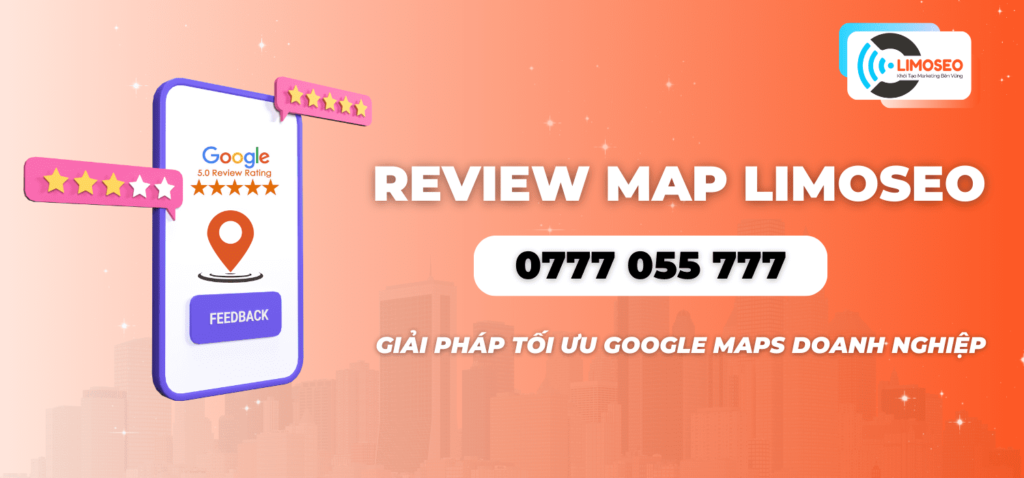Có thể bạn chưa biết, hầu hết các doanh nghiệp hiện nay đều đăng ký doanh nghiệp lên Google Map. Với hàng tỉ người dùng trên thế giới dựa vào Google để tìm kiếm thông tin, việc thêm doanh nghiệp vào Google Map có thêm giúp bạn chiếm được ưu thế rất lớn. Nhưng làm thế nào để tạo doanh nghiệp trên Google Map? Hãy cùng Review Map Limoseo tìm hiểu ngay nhé!
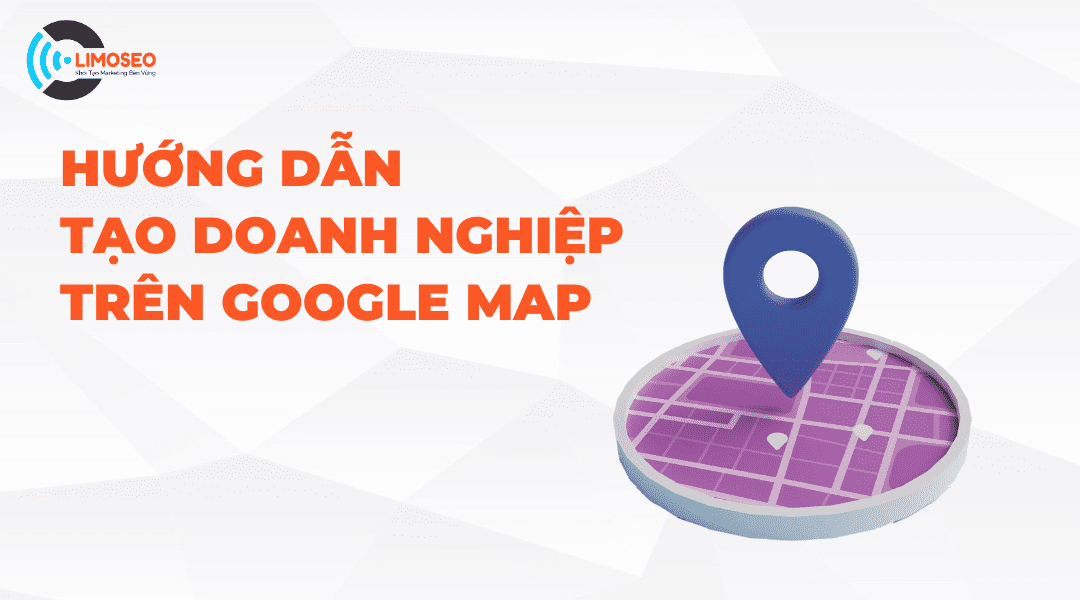
NỘI DUNG
1. Vì sao phải tạo doanh nghiệp trên Google Map?
Để tạo doanh nghiệp trên Google Map, điều đầu tiên bạn cần biết đó là việc đăng ký doanh nghiệp trên Google Map có thể mang lại được lợi ích gì cho doanh nghiệp của mình. Limoseo sẽ liệt kê cụ thể một vài lợi ích giúp bạn có thể dễ hình dung hơn nhé.
- Tạo doanh nghiệp trên Google Map sẽ giúp khách hàng dễ dàng tìm thấy doanh nghiệp của bạn hơn, khi họ tìm kiếm sản phẩm hoặc dịch vụ liên quan đến lĩnh vực kinh doanh của bạn. Đồng thời việc xuất hiện trên Google Map còn giúp bạn thu hút khách hàng tiềm năng một cách hiệu quả.
- Nếu bạn là chủ sở hữu của một loạt chi nhánh, thì việc thêm doanh nghiệp trên Google Map sẽ giúp khách hàng tìm kiếm được vị trí của tất cả chi nhánh của bạn qua một hành động tìm kiếm rất đơn giản. Người dùng chỉ cần nhập tên doanh nghiệp vào khung tìm kiếm, địa điểm của tất cả chi nhánh sẽ được hiển thị ra trước mắt họ.
- Bên cạnh đó, sau khi thêm doanh nghiệp trên Google Map, bạn có thể tận dụng nền tảng này để tăng sự tương tác giữa doanh nghiệp với khách hàng. Việc tương tác với khách hàng có thể giúp bạn xây dựng mối quan hệ với khách hàng và tăng sự trung thành của họ đối với sản phẩm hoặc dịch vụ của bạn.
- Thêm một lợi ích nữa khi bạn tạo địa điểm doanh nghiệp trên Google Map đó là khách hàng có thể nắm được thời gian hoạt động của bạn. Hơn thế nữa, họ có thể biết được tình trạng quán của bạn có đang đông khách hay không. Thông tin hữu ích này có thể giúp khách hàng chủ động hơn khi lui đến địa điểm của bạn.
Từ những lợi thế khi thêm doanh nghiệp trên Google Map, hoạt động quảng bá của doanh nghiệp bạn sẽ trở nên chuyện nghiệp và uy tín hơn so với đối thủ. Khi đăng ký doanh nghiệp trên Google Map, thông tin doanh nghiệp của bạn sẽ được hiển thị đầy đủ trên kết quả tìm kiếm. Người dùng có thể dễ dàng tiếp cận với doanh nghiệp của bạn thông qua số điện thoại mà không cần phải truy cập vào website chính. Thêm vào đó, Google sẽ ưu hơn trong nhiều dịch vụ đối với những doanh nghiệp hoạt động ở lĩnh vực nhà hàng, khách sạn, du lịch,…
2. Nên chuẩn bị gì để tạo doanh nghiệp trên Google Map?
Trước khi tiến hành tạo địa điểm doanh nghiệp trên Google Map, bạn cần lưu ý chuẩn bị những thứ sau đây:
- Hình ảnh về cơ sở kinh doanh và logo của doanh nghiệp. Bạn lưu ý chọn những hình ảnh thật rõ nét bạn nhé.
- Bạn hãy bổ sung thêm những hình ảnh về hoạt động của doanh nghiệp, có thể là ảnh làm việc, để làm rõ hơn cho khách hàng về địa điểm của bạn.
- Cuối cùng và cũng là điều quan trọng nhất đó là thông tin về doanh nghiệp của bạn. Thông tin về doanh nghiệp phải thật chính xác, rõ ràng và minh bạch. Vì Google sẽ kiểm duyệt những thông tin này rất nghiêm ngặt, nên bạn hãy thật lưu ý nhé.
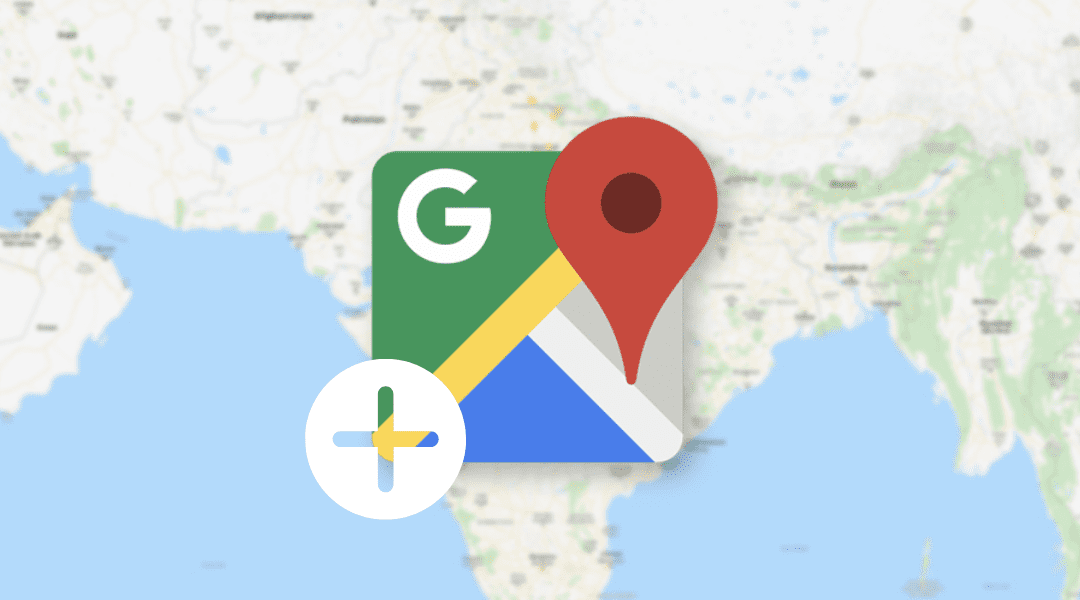
3. Cách tạo doanh nghiệp trên Google Map
Sau khi đã chuẩn bị thật kỹ lưỡng trước khi tạo địa điểm doanh nghiệp trên Google Map, bạn hãy thực hiện theo hướng dẫn sau đây của Limoseo về cách tạo địa điểm trên Google Map bạn nhé.
Bước 1: Thiết lập tài khoản Gmail cho doanh nghiệp
Để thêm doanh nghiệp trên Google Map, việc sở hữu một tài khoản Gmail riêng là cần thiết. Đối với tính chuyên nghiệp và dễ nhận diện, việc tạo tài khoản Gmail dựa trên tên miền doanh nghiệp của bạn là lựa chọn ưu tiên hàng đầu, bạn nên hạn chế sử dụng đuôi .com.vn vì:
- Google sẽ ưu tiên xem xét và tương tác với các tài khoản Gmail doanh nghiệp hơn so với các tài khoản Gmail cá nhân.
- Khi sử dụng Gmail doanh nghiệp để tạo doanh nghiệp trên Google Map, bạn sẽ có quyền truy cập vào những tính năng khác nhau được hỗ trợ bởi Google mà không cần phải tốn chi phí để sử dụng.
Bước 2: Tạo địa điểm doanh nghiệp trên Google Map:
Sử dụng tài khoản Gmail doanh nghiệp của bạn để đăng nhập vào Trang doanh nghiệp. Sau đó, bạn truy cập vào Google Map. Tiến hành nhập địa chỉ doanh nghiệp của bạn vào ô tìm kiếm, bấm Thêm địa chỉ bị thiếu để tạo địa điểm doanh nghiệp trên Google Map.
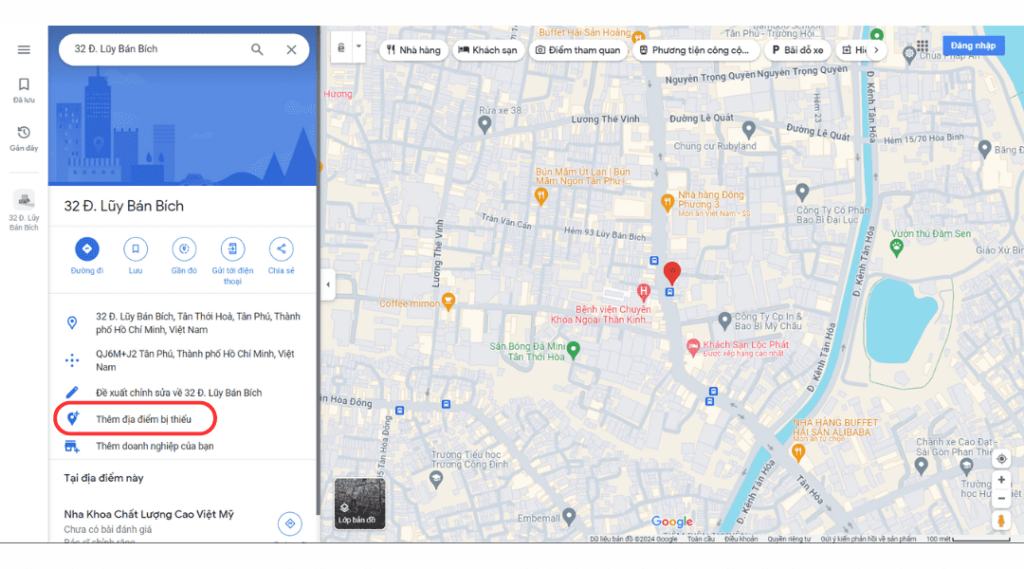
Bước 3: Hoàn tất thông tin doanh nghiệp
Ở bước này, bạn cần điền đầy đủ thông tin liên quan đến doanh nghiệp vào form được xuất hiện trên màn hình chính sau khi đã bấm chọn Thêm địa chỉ bị thiếu. Cụ thể, bạn cần điền những thông tin cơ bản sau:
- Tên doanh nghiệp: Ở trường đầu tiên trong khung, bạn cần điền tên doanh nghiệp của mình. Lưu ý nhỏ ở phần này là bạn đừng đặt tên quá dài, và tốt nhất nên đặt tên tương đồng với cơ sở kinh doanh bên ngoài bạn nhé.
- Danh mục: Ở phần danh mục, bạn bấm dấu “>” và chọn danh mục phù hợp với doanh nghiệp của bạn. Đây là thông tin giúp khách hàng hiểu rõ hơn về doanh nghiệp của bạn, do đó bạn chọn càng ít thì càng cụ thể hơn về lĩnh vực hoạt động chính của bạn. Bạn lưu ý đây không phải là mục để miêu tả sản phẩm hoặc dịch vụ mà bạn cung cấp, vì vậy bạn tránh sử dụng danh mục cho mục đích giới thiệu sản phẩm hoặc dịch vụ bạn nhé.
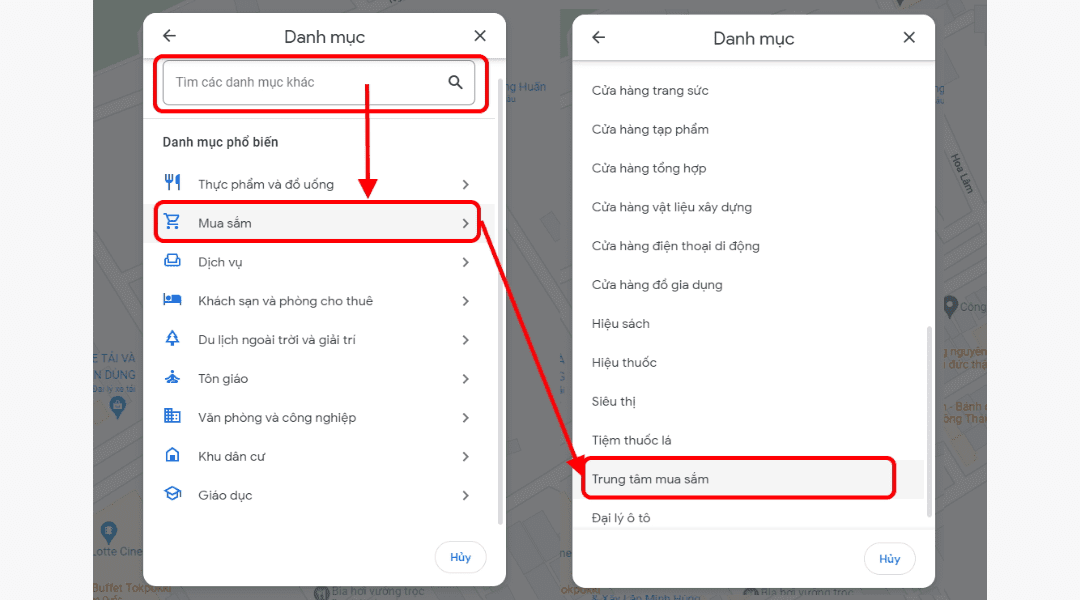
- Địa chỉ: Tuy nhiên, riêng phần địa chỉ đã được tự động điền bằng vị trí doanh nghiệp mà bạn đã cập nhật trên khung tìm kiếm. Để chắc chắn hơn bạn có thể kiểm tra lại trước qua bước tiếp theo nhé.
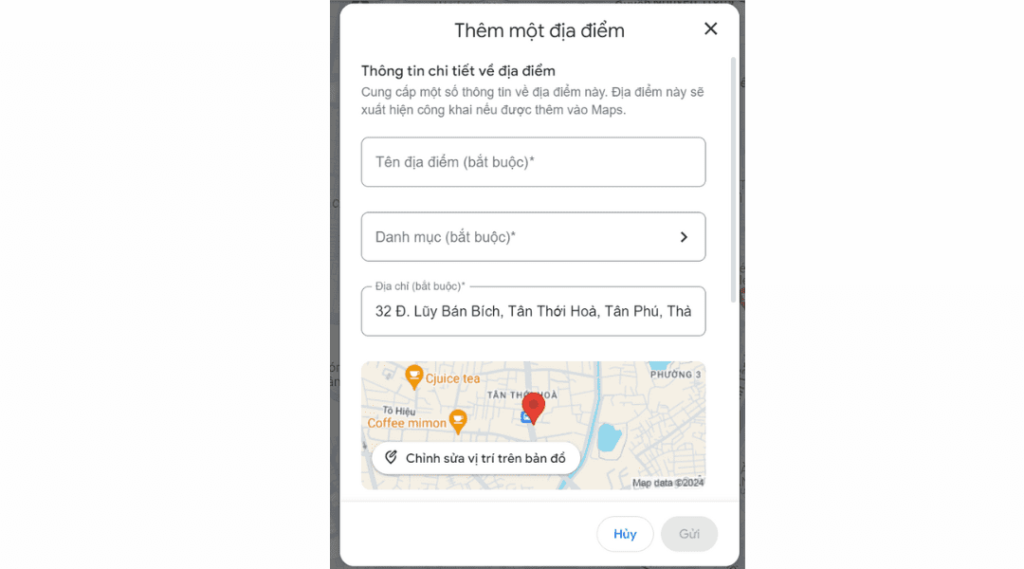
Ngoài những thông tin bắt buộc như trên, bạn cũng nên cập nhật các thông tin bổ sung trong phần Thêm chi tiết để giúp doanh nghiệp được xác nhận nhanh chóng và dễ dàng được nhận biết hơn. Những thông tin bổ sung bạn có thể thêm bao gồm giờ mở cửa, trang web, số điện thoại và ảnh đại diện của địa điểm.
Bước 4: Xác nhận đăng ký doanh nghiệp lên Google Map
Ở bước này, bạn bấm chọn Xác nhận quyền sở hữu để bắt đầu tạo hồ sơ chi tiết cho doanh nghiệp của bạn. Google sẽ gửi thư xác minh chứa mã PIN gồm 5 chữ số đến địa chỉ mà bạn đã đăng ký. Bưu thiếp sẽ được gửi đến bạn trong vòng 14 ngày, tùy thuộc vào khu vực mà bạn đăng ký. Khi nhận được thư này, bạn sẽ có hướng dẫn cụ thể để kích hoạt và hoàn tất quá quá trình tạo doanh nghiệp trên Google Map.
Lưu ý: Trong trường hợp sau 14 ngày bạn vẫn chưa nhận được thư xác minh từ Google, bạn có thể thực hiện các bước sau đây để thông báo sự việc:
1. Bạn truy cập vào Gmail → chọn Trợ giúp → bấm Phản hồi.

2. Tại mục Gửi ý kiến phản hồi cho Google, bạn bấm chọn Báo cáo vấn đề. Ở form Báo cáo vấn đề, tại trường đầu tiên, bạn bấm vào mũi tên → chọn Khác. Ở khung Mô tả vấn đề của bạn, bạn hãy nhập “Tôi không thể xác minh doanh nghiệp của tôi”. Sau đó chọn Tiếp tục → bấm Tiếp tục gửi ý kiến phản hồi.
3. Google sẽ gửi bạn hướng dẫn trong vài tiếng và bạn hãy thực hiện những bước tiếp theo trong hướng dẫn đó.
>> Xem thêm: xóa doanh nghiệp trên Google Map.
4. Không thể tạo doanh nghiệp trên Google Map?
Lý thuyết là vậy, nhưng trên thực tế, trong quá trình tạo doanh nghiệp trên Google Map bạn có thể gặp khó khăn khiến bạn đăng ký doanh nghiệp trên Google Map không thành công. Đừng lo, khi đến với dịch vụ xác minh Google Maps tại Limoseo, bạn hoàn toàn có thể yên tâm về kết quả. Hoạt động nhiều năm trong lĩnh vực marketing online đặc biệt là dịch vụ Google Map, Limoseo đã thực hiện thành công hàng ngàn dự án, giúp nhiều doanh nghiệp thành công xuất hiện trên Google Map. Hãy để Limoseo là giải pháp cho doanh nghiệp của bạn nhé!
Qua bài viết này của Review Map Limoseo, chúng tôi hy vọng bạn có thể nắm được cách tạo doanh nghiệp trên Google Map và hiển thị thành công doanh nghiệp của mình trên nền tảng này.